Как настроить донат на ютубе: Как настроить донат на Ютубе
Как настроить донат на Ютубе
Youtube давно уже перестал быть простой площадкой для размещения и просмотра видеороликов, сегодня на нем можно проводить стримы и получать зрителей пожертвования – донаты. В нашей статье мы расскажем, как настроить донат на ютубе и использовать все возможности ютуба по максимуму.
Что такое донат и с чем его едят
Донат – это пожертвование от зрителей онлайн-трансляции. Это практически единственная возможность монетизации стрима на ютубе, потому блогеры чаще всего делают трансляции ради них и общения со своей аудиторией. Границы суммы не устанавливаются, но существуют “премиум” платежи: при поступлении платежа больше назначенной блогером суммы, сообщение может высвечиваться в чате определенным цветом или выводится на экран стрима, зачитывается вслух. Некоторые блогеры исполняют несложные желания зрителей: передают приветы, показывают что-то на камеру и т.д.
Вопрос легальности доната
Так как донат- дело добровольное, а ютуб – коммерческая организация, доказать, что средства получены именно вами почти нереально, так как не благотворительный фонд и не государственная организация.
Способы настройки доната
Существует несколько способов для подключения функции отправки пожертвований другими пользователями, выберите удобный для вас и вашей аудитории.
Суперчат
Спустя длительный период тестирования на американской аудитории Youtube эта функция добралась и до отечественного сегмента. Её главное преимущество заключается в том, она не предусматривает подключения дополнительных сервисов. Дополнительными преимуществами являются:
- минимальные комиссии;
- удобство просмотра отчетов о полученных денежных поступлениях;
- возможность хранить полученные средства на личном счете.
Вся суть суперчата заключается в том, что во время прямого эфира участники пишут сообщения, часть из которых является платным – их автор стрима видит в первую очередь.
Такой способ пока не работает для трансляций с мобильных телефонов.
Донат без выведения на экран
Классический способ получения пожертвований, единственный, работающий с мобильного телефона. Он позволяет уменьшить нагрузку на устройство, поскольку процесс происходит на стороннем сервере.
Он позволяет уменьшить нагрузку на устройство, поскольку процесс происходит на стороннем сервере.
Для настройки донатов таким способом просто поместите ссылку на сторонний сервис для сбора средств. Пользователи будут переходить по ней и отправлять платежи, но это не будет отображаться на экране.
Донат с помощью OBS
Существуют специальные расширения для браузеров, позволяющих быстро выводить информацию о донатах на экран автора. Для установки:
- Откройте OBS Studio и в пункте «Источники» нажмите “добавить”, выберите «BrowserSource».
- Введите название программы (или оставьте по умолчанию) и нажмите «ОК».
- В разделе URL добавьте ссылку на DonationAlerts.
- Для получения ссылки на сторонний сервис, в этом же разделе («Оповещения»), нажмите кнопку«Показать» возле надписи «Ссылка для OBS».
- Скопируйте данные в поле для ссылок в утилите.
- Выберите BrowserSource в источниках и нажмите «Преобразовать». Здесь можно настроить выведение сообщений о донате на экран.

Сохраните настройки и начните стрим- программа будет работать автоматически.
Donation Alerts
Donation Alerts – популярный ресурс, полюбившийся русскоязычной аудитории. Основной его плюс в том, что он поддерживает множество дополнительных функций: с его помощью можно проводить стрим с поддержкой голосовых сообщений, форм для голосований и множества других функций, а также на разных платформах – Youtube, Twitch, CyberGame.tv или GoodGame.ru .
Для создания аккаунта:
- Зайдите на страницу компании https://www.donationalerts.ru и нажмите на кнопку «Присоединиться»;
- В появившемся окне выберите сервис, через который планируете проводить стрим;
- Укажите свою регистрационную информацию и нажмите «Готово»;
- Для добавления варианта вывода средств, укажите свои реквизиты, перейдите в «Основные настройки».
- Для подключения возможности получать донат необходимо настроить «Оповещения»;
- В разделе “Оповещения”самостоятельно настраиваем параметры пожертвований на стриме.
 Все настройки виджетов можно менять: от цвета фона до числового порога вывода сообщений на дисплей. Имеется возможность добавления уникальных изображения или анимации, появляющихся при поступлении определенной суммы, или настроить звуковой сигнал из предложенных или загрузив собственный в формате mp3;
Все настройки виджетов можно менять: от цвета фона до числового порога вывода сообщений на дисплей. Имеется возможность добавления уникальных изображения или анимации, появляющихся при поступлении определенной суммы, или настроить звуковой сигнал из предложенных или загрузив собственный в формате mp3;
Дополнительные сервисы для доната
Donatepay – это ещё одна популярная платформа, через которую можно принимать донаты. С её помощью вы гарантировано сразу будете получать сообщения о получении денег, также имеется возможность настройки вывода оповещений о поступлении средств на экран или генерирования ссылок на для перечисления средств;
При использовании системы QIWI Donate донаты перечисляются сразу на кошелек киви – сервис на прямую сотрудничает с этой платежной системой.В дальнейшем вы можете расплачиваться средствами за покупки в сети
Как сделать донат на стриме Ютуб
Люди, интересующиеся заработком в Интернете, часто спрашивают, как сделать донат на стриме Ютуб. Речь идет о сборе пожертвований со зрителей, которые заинтересованы в развитии и дальнейшей деятельности стримера. Ниже рассмотрим, для чего это необходимо, как добавить donate в трансляцию, и как организуются фейковые сборы. Но обо всем подробнее.
Речь идет о сборе пожертвований со зрителей, которые заинтересованы в развитии и дальнейшей деятельности стримера. Ниже рассмотрим, для чего это необходимо, как добавить donate в трансляцию, и как организуются фейковые сборы. Но обо всем подробнее.
Что такое заработок на стриме и зачем это нужно
Перед рассмотрением вопроса, как сделать стрим на Ютубе с донатом, нужно разобраться с теоретической частью — что это такое, и для чего нужно. Выделим основные моменты:
- Стрим — передача видео в режиме онлайн для просмотра другими пользователями. Как правило, транслируются разные игры.
- Донат (от английского donate). В переводе это слово означает «дарить». Пользователи смотрят прямые трансляции и получают благодарность за свою «работу». Любой зритель может поблагодарить игрока и скинуть деньги для личных трат, покупки вещей в игры и других целей.
Пользователи решаются донатить на стриме в Ютубе для решения разных задач. Выделим основные:
- получение дополнительного дохода;
- сбор средств на приобретение разных игровых предметов и т.
 д.
д.
Зрители сами принимают решение — благодарить создателя стрима за его старания или нет. При этом задача создателя в том, чтобы предоставить возможность таких поощрений.
Здесь можете узнать как удалить комментарий разными способами.
Как сделать донат на стриме Ютуб
Отметим, что donate актуален при большом числе подписчиков (от 100 и более). При отсутствии такой популярности лучше начать с раскрутки канала, а уже после приступать к его монетизации.
Если принято решение вести стрим на YouTube с донатом, подготовьтесь к процессу настройки. Общий алгоритм действий имеет такой вид:
- зарегистрируйте кошелек Вебмани, если это еще не сделано;
- настройте программу OBS;
- скачайте и установите плагин CRL;
- выполните настройку доната на стриме Ютуб через Donation Alerts;
- запустите трансляцию.
Это общая инструкция, но во избежание ошибок рассмотрим каждый этап подробнее (кроме регистрации Вебмани).
Установите и настройке OBS для сбора пожертвований
Чтобы поставить донат на стрим на Ютубе, начните с установки на ПК программы OBS. С ее помощью можно настроить трансляцию любого контента в глобальную сеть. Программа доступна для скачивания на официальном ресурсе Obsproject.com. Утилита выделяется большим выбором настроек, в том числе возможностью изменения параметров видео, звука и т. д. Перед загрузкой и установкой убедитесь, что ПО подходит для версии Виндовс.
Установите плагин CLR Browser Source Plugin
Создать стрим на YouTube с донатом можно после установки CLR Browser Source Plugin. Это ПО доступно для скачивания на официальном сайте ОБС. После загрузки плагина войдите в папку Plugins и там распечатайте архив. Далее необходимо настроить утилиту, но с этим вопросом не возникает трудностей.
Зарегистрируйтесь на Donation Alerts для заработка на стриме
Перед тем как задонатить стримеру на Ютубе, не обойтись без регистрации на специальном сервисе.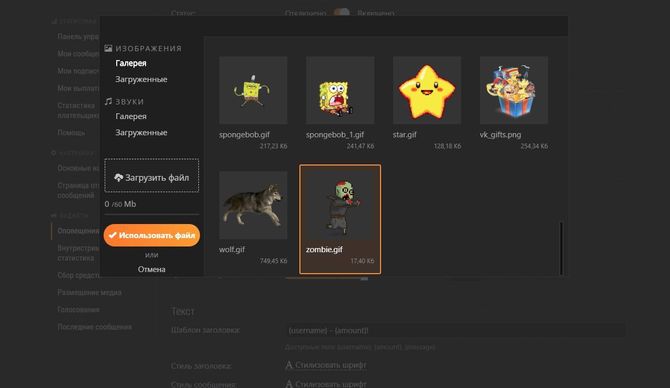 С его помощью можно запустить сбор пожертвований со стороны зрителей. Чтобы включить опцию, нужна регистрация и ввод минимального набора данных. Алгоритм такой:
С его помощью можно запустить сбор пожертвований со стороны зрителей. Чтобы включить опцию, нужна регистрация и ввод минимального набора данных. Алгоритм такой:
- пройдите регистрацию;
- перейдите в секцию Пожертвования;
- загрузите картинку;
- установите размер и другие данные;
- задайте тип всплывающих окон;
- копируйте URL для CLR в ОБС, а для этого сделайте новый виджет для программы;
- определите положение виджета на дисплее;
- сохраните настройки.
Запустите заработок на стриме
После выполнения рассмотренных шагов остается начать стримить на Ютубе с донатом и зарабатывать деньги. Для этого войдите в канал Ютуб, перейдите в Творческую студию. Там найдите раздел Прямые трансляции и жмите Начать.
Там найдите раздел Прямые трансляции и жмите Начать.
Еще раз отметим, что сделать донат и запустить видео в прямом эфире можно только при верификации канала, наличии более ста подписчиков и отсутствии нарушений. Как только все условия будут соблюдены, можно копировать идентификатор на трансляцию с соответствующим пунктом меню.
Что такое фейковые донаты на стриме в Ютут, и как их сделать
Существует ряд пользователей, которые не хотят запускать свою трансляцию, а создают фейковый донат на стриме Ютуб на чужом канале. Сразу отметим, что это невозможно, ведь тогда была бы полная неразбериха. Единственный обходной путь — сделать профиль с очень похожим логином и рассчитывать на невнимательность других пользователей. В процессе общения можно давать контактные данные для сбора пожертвований. При этом сделать полноценный фейк донат на стрим в Ютубе другого пользователя не выйдет, ведь для этого нужно знать его пароль.
На своей трансляции этого возможно. Для этого в Моих пожертвованиях добавьте пожертвование, укажите имя, сумму и дату. Также выберете сообщение, которое появится в качестве информирование о донате. Это можно сделать, чтобы привлечь внимание других зрителей и тем самым активизировать их для пожертвований. Здесь объясним как удалить прямой эфир.
Также выберете сообщение, которое появится в качестве информирование о донате. Это можно сделать, чтобы привлечь внимание других зрителей и тем самым активизировать их для пожертвований. Здесь объясним как удалить прямой эфир.
Итоги
Теперь вы знаете, как сделать донат на стриме Ютуб, и что для этого необходимо. Но добавить такую опцию можно только активным владельцам каналов, имеющим число подписчиков от 100 и более. Что касается общего размера пожертвований, здесь многое зависит от таланта стримера.
Как сделать донат на стриме Ютуб и смотивировать подписчиков
Бизнес Автор: AmelieВ стремлении заработать блогеры Ютуба не собираются ограничивать себя только партнерской программой. Поэтому изобретают все новые и новые способы. Один из них – сбор донатов в стриме на Ютубе. Если эти слова для вас звучат как абракадабра, то самое время разобраться с ними подробнее. Ниже мы расскажем, что такое донат, как это работает и как настроить донат в Ютубе. Также рассмотрим способы, помогающие смотивировать зрителей отправлять его.
Поэтому изобретают все новые и новые способы. Один из них – сбор донатов в стриме на Ютубе. Если эти слова для вас звучат как абракадабра, то самое время разобраться с ними подробнее. Ниже мы расскажем, что такое донат, как это работает и как настроить донат в Ютубе. Также рассмотрим способы, помогающие смотивировать зрителей отправлять его.
Что такое донат?
Впервые донат (с английского «donate» – жертвовать) появился в онлайн-играх. С помощью них пользователи могут приобретать дополнительное оснащение. Блогеры Ютуба решили взять эту идею за основу и получать с помощью нее дополнительный доход на стриме.
Суть донатов в том, что все, кто смотрит прямой эфир (стрим), могут отправить определенную сумму денег (пожертвование) и короткое сообщение к нему. Деньги считаются добровольным взносом, никак не регулируются законом, и поэтому отчислять процент с них никуда не придется. Но есть один нюанс.
Донат только в том случае остается без пристального внимания контролирующих органов, если взамен на него блогер не предлагает материальную вещь. Он может что-то рассказать и сделать, но не продавать продукцию, ссылки и так далее. Но на практике привлечь к ответственности за сбор донатов очень тяжело и неизвестно еще ни одного случая, когда кого-то принудили платить налоги.
Он может что-то рассказать и сделать, но не продавать продукцию, ссылки и так далее. Но на практике привлечь к ответственности за сбор донатов очень тяжело и неизвестно еще ни одного случая, когда кого-то принудили платить налоги.
Все деньги, которые получены со стрима, хранятся на счете в аккаунте. Их можно выводить, когда захочется на банковскую карту, электронные кошельки или в систему PayPal.
Как подключить донат к стриму на Ютубе?
Для того чтобы подключить и настроить получение пожертвований можно воспользоваться самим Ютубом или сторонними сервисами. Рассмотрим каждый вариант подробнее:
- Супер чат в Youtube. Относительно новая опция на площадке. Прежде чем появится в русской версии видеохостинга, ее полгода тестировали в американской версии Ютуба. Суть в том, что все зрители могут писать вам сообщения. Но если они хотят, чтобы их комментарий выделился, то нужно выбрать платный вариант отправки. Пожертвования приходят в долларах. Чем больше сумма, тем дольше будет висеть сообщение в эфире.

Плюсы Супер чата:
- деньги хранятся на вашем счете вместе с другими доходами от монетизированный деятельности.
- минимальный процент комиссии по сравнению со сторонними сервисами.
- просматривать платные сообщения удобно. Каждое выделяется разными цветами и прикрепляется наверху чата.
Прежде чем воспользоваться Супер-чатом стоит знать следующие моменты:
- программа работает не со всеми браузерами и устройствами. Доступна только для Андроида и Айфона.
- при входе в видеохостинг через браузер Супер-чат не будет работать.
- пользоваться программой можно только на территории России.
- Сторонние программы позволяют вести стрим без выведения информации о донатах на экран трансляции. Это делает процесс более простым. Происходит это так: вы запускаете прямой эфир в Ютубе и одновременно сторонний сайт для сбора денег. К самому эфиру прикрепляете ссылку на донат. Зрители должны перейти по ней и отправить сумму денег.
 После того как они поступили на счет придет, уведомление и текст сообщения озвучится через сайт.
После того как они поступили на счет придет, уведомление и текст сообщения озвучится через сайт.
В чем плюсы сторонних программ:
- можно вести стримы через мобильные устройства.
- собирать пожертвования можно не только во время прямой трансляции. Сделать ссылку на донат можно под любым видео.
Список сторонних сервисов, через которые собирают донаты:
- Donation Alerts.
- Donatepay.
- QIWI Donate.
- Есть еще один способ настроить платный стрим – установить специальное программное обеспечение OBS Studio. Софт позволяет создать детальную настройку прямого эфира и учесть все мелкие нюансы. Сам сбор будет осуществляться на основе одного из сторонних сайтов, который вы выберите. Чтобы его установить, нужно сделать следующее:
- зайти на официальный сайт разработчика, выбрать файл, подходящий для вашего ПО и нажать на кнопку «Скачать».
- открыть скаченный объект и запустить его установку на компьютере.

- при запуске окошка администрирования не снимайте галочку с пункта Browser Source. Или вы не сможете собирать донаты.
Рекомендуем также к прочтению статью “Инструкция, как начать стримить на Ютубе с нуля“.
Берет ли Youtube процент с донатов?
Вы платите Ютубу процент с полученных средств только в том случае, если используете Супер-чат. В этом случае процент будет минимальным, и зависеть от конкретной страны и даже региона.
При использовании сторонних сайтов брать процент с вас будет уже он при выводе средств. Например, популярный сайт Donation Alerts берет от 5 до 7% в зависимости от способа платежа.
Как узнать, что донат работает?
В любой программе или на сайте есть функция тестирования. Рассмотрим, как ее включить на примере программы OBS Studio совместно с Donation Alerts:
- Откройте свой аккаунт в Donation Alerts и перейдите во вкладку «Сбор средств». Задайте настройки: цель, начальная сумма, диапазон по времени и кликните на кнопку «Показать ссылку для встраивания».

- Откройте программу OBS Studio и создайте источник, вставив скопированную ссылку с сайта Donation Alerts.
- Теперь вернитесь обратно на сервис и перейдите в раздел «Оповещения». В нем выберите кнопку «Добавить тестовое оповещение». Вас перебросит на страничку отправки сообщения.
- Скопируйте ссылку с этой странички, и добавьте ее под свои видео или в прямую трансляцию. Как только кто-нибудь отправит деньги, сообщение об этом появится на экране видео.
Как смотивировать подписчиков отправлять донат?
Чтобы зрители были заинтересованы донатить, важно знать, как их можно смотивировать:
- Предлагайте взамен на деньги что-то действительно интересное и необычное. Но не злоупотребляйте просьбами.
- Ни в коем случае не выпрашивайте деньги. Расскажите, куда потратите средства.
- Давайте привилегии тем, кто вам донатит. Отвечайте на их вопросы в первую очередь, выполняйте их просьбу раньше и так далее.
Заключение
При выборе платформы для сбора донатов каждый руководствуется своими интересами и желаниями. Кто-то признает только сторонние программы, а кто-то освоил Супер-чат, и без него не проводит ни один стрим. К тому же эта опция в Ютуб постоянно совершенствуется, и в нее добавляются новые фишки.
Кто-то признает только сторонние программы, а кто-то освоил Супер-чат, и без него не проводит ни один стрим. К тому же эта опция в Ютуб постоянно совершенствуется, и в нее добавляются новые фишки.
А о том, что нужно знать о трансляциях группах в ВК, читайте в соответствующей статье.
[Всего: 0 Средний: 0/5]
Автор публикации
не в сети 3 года
Amelie
Комментарии: 12Публикации: 1604Регистрация: 19-06-2018
Как настроить прямую трансляцию на YouTube
Последнее обновление , автор: Aoife McCambridge .
С помощью сервиса YouTube Live Streaming можно легко проводить и транслировать прямые трансляции онлайн. Настроить сеанс прямой трансляции на вашем канале YouTube очень просто, это легко сделать с компьютера или мобильного устройства.
Настроить сеанс прямой трансляции на вашем канале YouTube очень просто, это легко сделать с компьютера или мобильного устройства. Как включить прямую трансляцию на YouTube
Чтобы включить прямую трансляцию на YouTube, Войдите в свою учетную запись YouTube, щелкните значок своей учетной записи в правом верхнем углу и прокрутите до Настройки .Затем выберите Channel Status and Features и перейдите к Live Streaming .
Чтобы включить прямую трансляцию, вам необходимо сначала подтвердить свою учетную запись . Для этого выполните следующие действия.
Как подтвердить аккаунт YouTube
Щелкните Включить на панели Live Streaming , и система автоматически запустит процесс проверки учетной записи .Выберите свою страну и введите свой номер телефона в указанное поле.
Когда вы получите проверочный код , введите его и нажмите «Отправить».
После успешного завершения процесса проверки вы получите уведомление о том, что ваш канал прошел проверку. Однако включение вашего первого потока может занять до 24 часа , поэтому наберитесь терпения, потому что после его включения вы можете сразу же начать прямую трансляцию.
Как начать прямую трансляцию
Выберите способ трансляции
Вы можете выбрать, хотите ли вы использовать свой мобильный телефон , веб-камеру или кодировщик .Для прямой трансляции с помощью телефона у вас должно быть не менее 1000 подписчиков, тогда как с компьютерной веб-камерой вы можете вести трансляцию с любым количеством подписчиков. Кодировщик в основном используется для потоковой передачи игр, конференций, спортивных мероприятий и концертов.Использование веб-камеры
Щелкните маленький значок камеры в правом верхнем углу и выберите Go Live . В меню слева выберите Webcam , введите заголовок и описание вашего потока, затем выберите Политика ограничения возраста .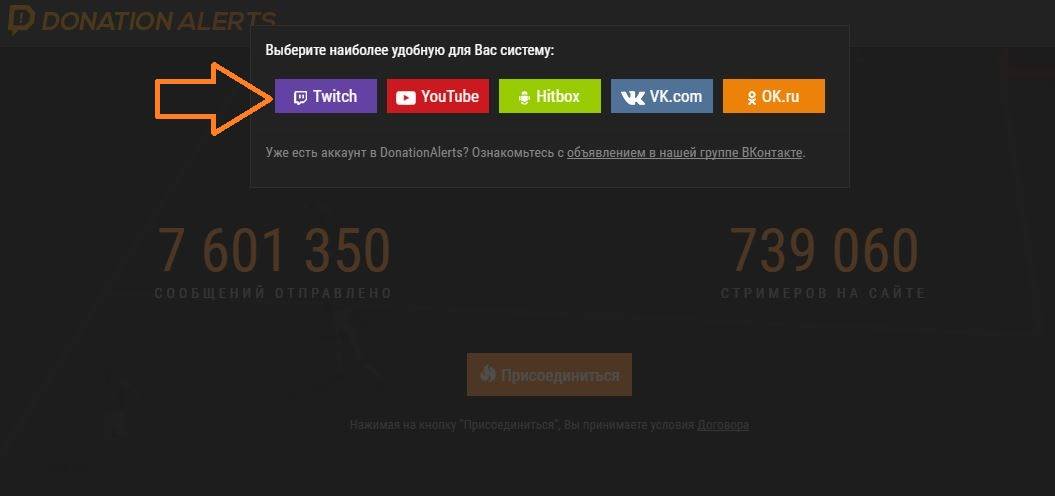 Щелкните Next и позвольте вашей камере сделать миниатюру вашего прямого эфира, чтобы сделать для него обложку.
Щелкните Next и позвольте вашей камере сделать миниатюру вашего прямого эфира, чтобы сделать для него обложку.
В Дополнительные параметры вы можете выбрать, какую камеру и микрофон вы хотите использовать. Вы также можете настроить Advanced Settings и выбрать, хотите ли вы разрешить чат, есть ли у вас какой-либо платный контент или рекламные акции.
Когда вы закончите свое первое живое видео, щелкните End Stream .Все потоки до 12 часов будут архивироваться автоматически, и вы сможете находить их и управлять ими в своем списке видео.
Использование телефона или планшета
Если вы используете телефон или планшет, откройте приложение YouTube . Нажмите Capture> Go live в правом верхнем углу и выберите подходящие параметры. Если это ваша первая трансляция, вам нужно предоставить доступ к камере, микрофону и хранилищу. Если вы хотите сделать демонстрацию экрана , щелкните маленький значок телефона в правом верхнем углу.
Щелкните Finish , если вы хотите завершить сеанс потоковой передачи. Видео будет сохранено на вашем канале, и вы сможете изменить настройки конфиденциальности и возрастные ограничения позже.
Примечание . Не забывайте, что вы можете разместить свой телефон на YouTube, только если у вас более 1000 подписчиков. В противном случае вам придется использовать свой компьютер.
Использование кодировщика
Кодировщики помогают преобразовывать контент в более подходящий цифровой формат, совместимый с несколькими устройствами.Часто их используют для трансляции спортивных мероприятий, концертов и конференций для лучшего качества.Вы можете загрузить одну из программ кодирования, например Streamlabs OBS или XSplit Gamecaster. Другой вариант — приобрести аппаратный кодировщик, такой как Air Server или Epiphan Decoder.
Подключите веб-камеру и микрофон к кодировщику, введите URL-адрес вашего потока YouTube и ключ потока для кодировщика , затем следуйте тем же инструкциям, как если бы вы запускали прямую трансляцию с веб-камеры и запускали поток.
Как запланировать прямую трансляцию
Вы можете создать и запланировать сеансы прямой трансляции на более позднее время . Для этого щелкните маленький значок камеры в верхнем меню и выберите Go Live . Напишите название события, выберите настройки видимости и включите параметр «Расписание на потом ». Теперь вы можете выбрать день и время, когда хотите начать свою первую прямую трансляцию.Наконец, вы можете создать или выбрать эскиз — изображение обложки для предстоящей прямой трансляции и нажать Сохранить .Вы можете поделиться своим мероприятием с друзьями, нажав Поделиться , скопировав ссылку на него и отправив ее своим потенциальным зрителям.
Image © 123rf.com
Как создать недорогую студию YouTube: 7 вещей, которые вам понадобятся
Ваши видео на YouTube набирают популярность. Вы хотите перейти на следующий уровень и создать специальную студию YouTube, но есть проблема . ..
..
Деньги.Или, по крайней мере, его отсутствие.
Должно ли вас сдерживать отсутствие наличных? Вам действительно нужна студия YouTube? И если да, действительно ли это должно стоить столько, сколько вы думаете?
Мы большие поклонники того, чтобы помочь вам сэкономить деньги здесь, в MakeUseOf. Итак, давайте узнаем, как можно создать студию YouTube за очень небольшие деньги.
Итак, давайте узнаем, как можно создать студию YouTube за очень небольшие деньги.
Вам действительно нужна студия YouTube?
Однако прежде чем продолжить, пришло время хорошенько и внимательно посмотреть на ситуацию. Вам действительно нужна студия YouTube?
Вам действительно нужна студия YouTube?
Мы уже считали, что нехватка средств может сорвать этот план.Но как насчет нехватки места? Ведь чтобы построить YouTube-студию, ее нужно где-то поставить. Без свободной комнаты, уголка или места в другом месте покупка оборудования для студии YouTube кажется бессмысленной.
Между тем, если ваш канал YouTube посвящен потоковой передаче видеоигр или использует формат слайд-шоу с простым озвучиванием или субтитрами, ваша студия YouTube уже существует.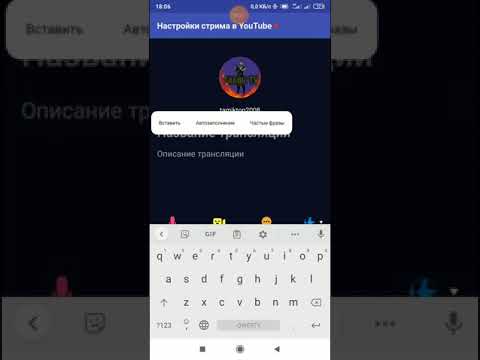
Он находится на вашем ПК или планшете в виде приложения для редактирования видео.
Если вы уверены, что вам нужна студия, подумайте над ней.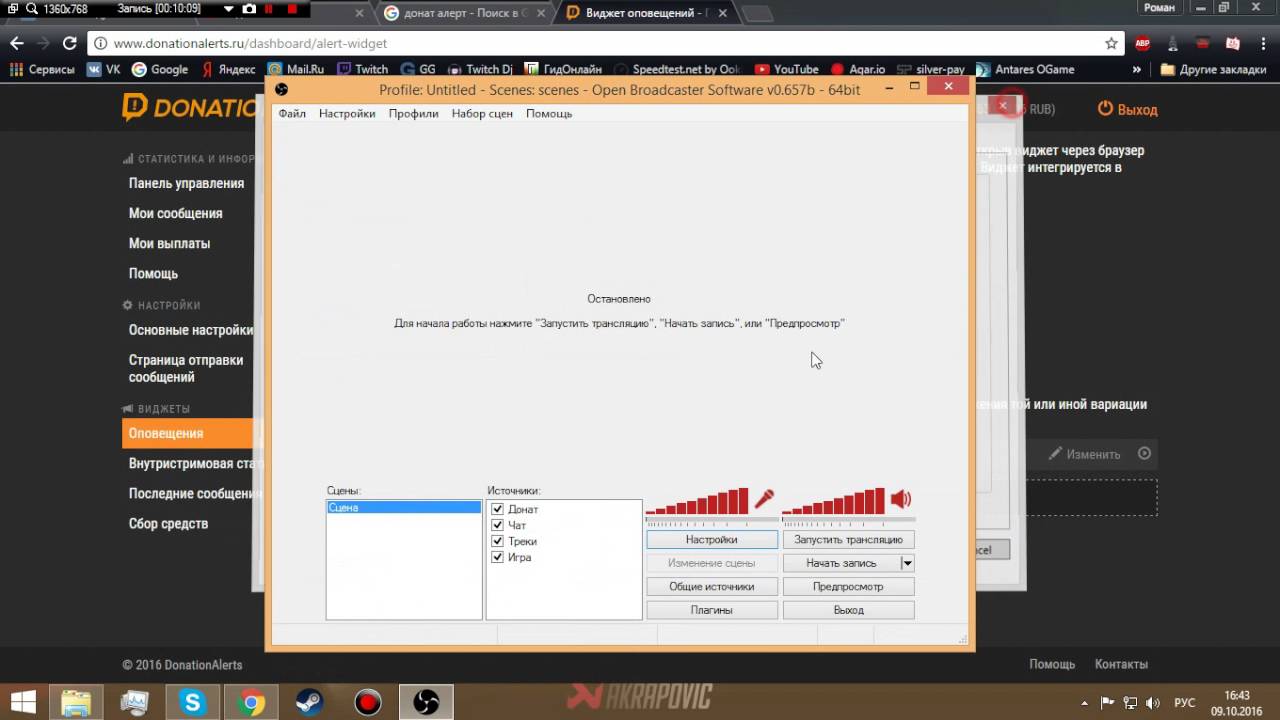 Это для видеоблога или одного из других популярных типов видео на YouTube? Планируете записывать много видео? Было бы проще снимать в студии или использовать другие комнаты в доме?
Это для видеоблога или одного из других популярных типов видео на YouTube? Планируете записывать много видео? Было бы проще снимать в студии или использовать другие комнаты в доме?
Тип создаваемого вами видео повлияет на выбор вашей студии YouTube. Вы создаете обучающие видео, поделки или кулинарные видео? Для всех этих типов видео обычно требуется определенное место, например сарай или кухня.Таким образом, практично ли преобразовать эти помещения в студию?
Ответ на это, вероятно, «Нет».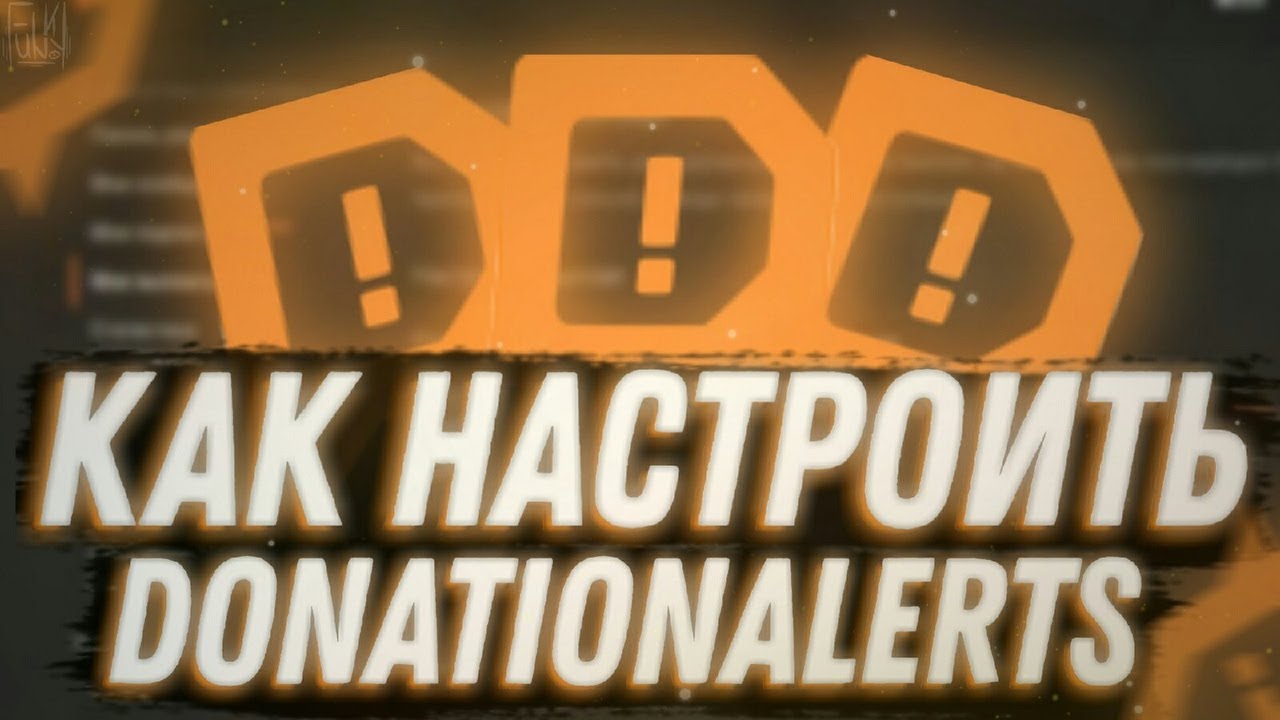 Поэтому, если вам действительно нужна студия YouTube, вам нужно подумать об оборудовании, которое легко настроить. Кроме того, подумайте о переносимости и хранении.
Поэтому, если вам действительно нужна студия YouTube, вам нужно подумать об оборудовании, которое легко настроить. Кроме того, подумайте о переносимости и хранении.
Базовая настройка YouTube Studio
Если вы все еще уверены, что хотите создать студию YouTube, вам понадобятся:
- Камера
- Штатив
- Микрофон
- Освещение
- Аудио программное обеспечение
- ПО для редактирования видео
- Полезный фон
Наряду со всем этим вам понадобится компьютер, но вы, вероятно, уже это знаете. Хотя можно снимать видео с помощью топового iPad или планшета Android, ПК или Mac более эффективны.
Хотя можно снимать видео с помощью топового iPad или планшета Android, ПК или Mac более эффективны.
Давайте по очереди рассмотрим каждый элемент базовой настройки YouTube.
1. Выберите свою камеру
Выберите свою камеру
Кредит изображения: MiniStocker / Shutterstock У вас есть три варианта камеры для настройки YouTube, и вы даже можете использовать две одновременно.
Если у вас есть смартфон, то это вариант для использования.Просто запустите приложение камеры и начните запись.
Подойдет практически любой смартфон, доступный с 2015 года, вне зависимости от производителя. Камеры — это ключевой аргумент в пользу большинства производителей, поэтому качество и четкость изображения являются почти само собой разумеющимся.
Камеры — это ключевой аргумент в пользу большинства производителей, поэтому качество и четкость изображения являются почти само собой разумеющимся.
Второй вариант — использовать зеркалку в режиме видео.Если у вас уже есть зеркалка, то это лучший выбор. У вас есть возможность переключать объективы, и вы получаете лучшее качество, чем смартфон, хотя разница постоянно сокращается.
У вас есть возможность переключать объективы, и вы получаете лучшее качество, чем смартфон, хотя разница постоянно сокращается.
Лучше всего то, что вы можете записывать кадры на несколько камер.Ожидаете, что ваш зритель немного отвлечется от одного статичного кадра вашего мнения? Просто сделайте запись на камеру вашего смартфона, расположенную сбоку (или, возможно, выше, как камера безопасности) для «B-roll».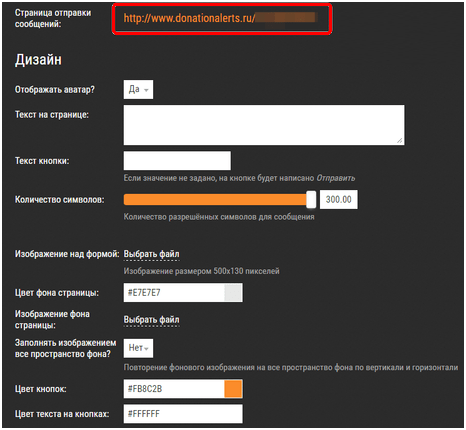 Когда вы придете для редактирования, у вас будет хороший выбор снимков.
Когда вы придете для редактирования, у вас будет хороший выбор снимков.
Наконец, если вы транслируете игры, веб-камера должна быть всем, что вам нужно.Однако используйте внешнее устройство, а не встроенное, так как его легче разместить. Убедитесь, что вы знаете, как вести прямые трансляции на YouTube.
Убедитесь, что вы знаете, как вести прямые трансляции на YouTube.
2.Штатив
Большинства штативов DSLR, доступных до 100 долларов, должно хватить. Где-то в районе 25-55 долларов на Amazon вы получите хороший прочный штатив, идеально подходящий для домашнего использования.
Где-то в районе 25-55 долларов на Amazon вы получите хороший прочный штатив, идеально подходящий для домашнего использования.
Планируете использовать смартфон? Для телефонов доступны различные штативы.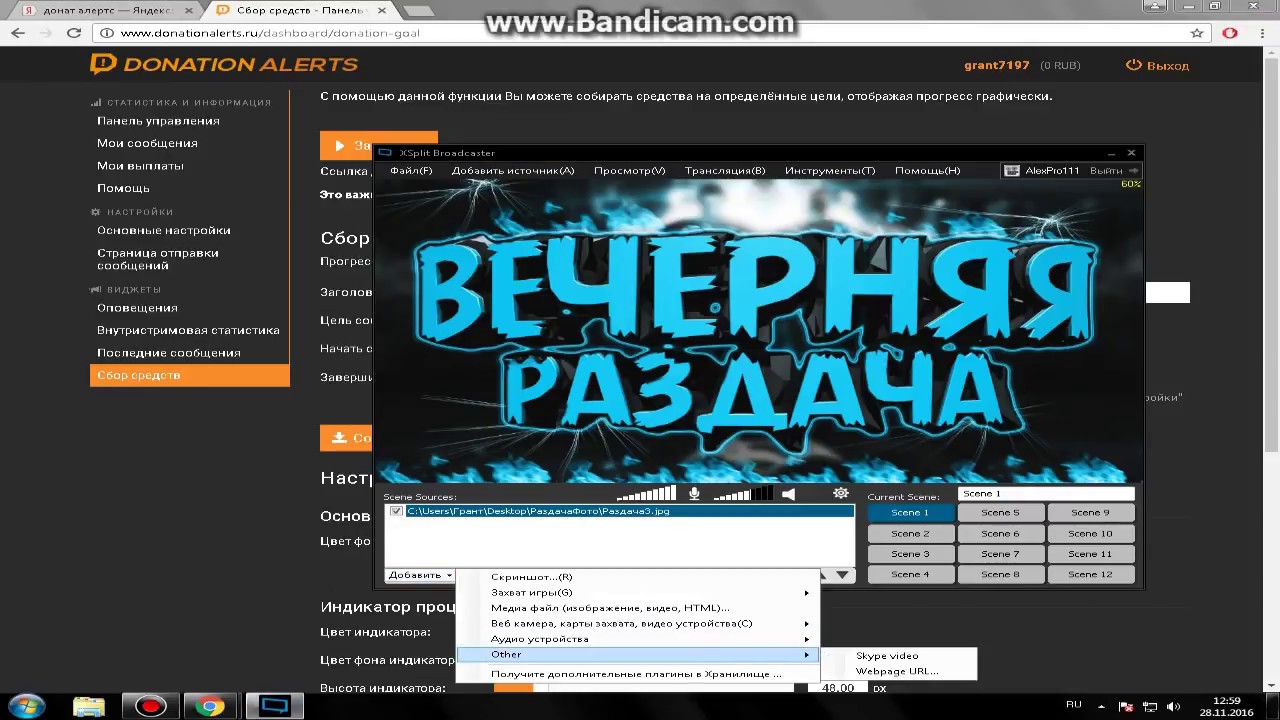 Некоторые штативы DSLR поставляются с адаптерами для смартфонов. Мы даже показали вам, как сделать подставку для смартфона своими руками. Однако для такого сценария лучше всего подойдет один из штатива, который можно монтировать где угодно. Они оснащены гибкими ножками, что позволяет прикрепить смартфон к стенам, дверям, трубам и т. Д.
Некоторые штативы DSLR поставляются с адаптерами для смартфонов. Мы даже показали вам, как сделать подставку для смартфона своими руками. Однако для такого сценария лучше всего подойдет один из штатива, который можно монтировать где угодно. Они оснащены гибкими ножками, что позволяет прикрепить смартфон к стенам, дверям, трубам и т. Д.
Для дополнительной камеры это отличный вариант.
3.Добавьте микрофон в настройку YouTube
Встроенные микрофоны обычно не подходят ни для чего, кроме звонков по Skype.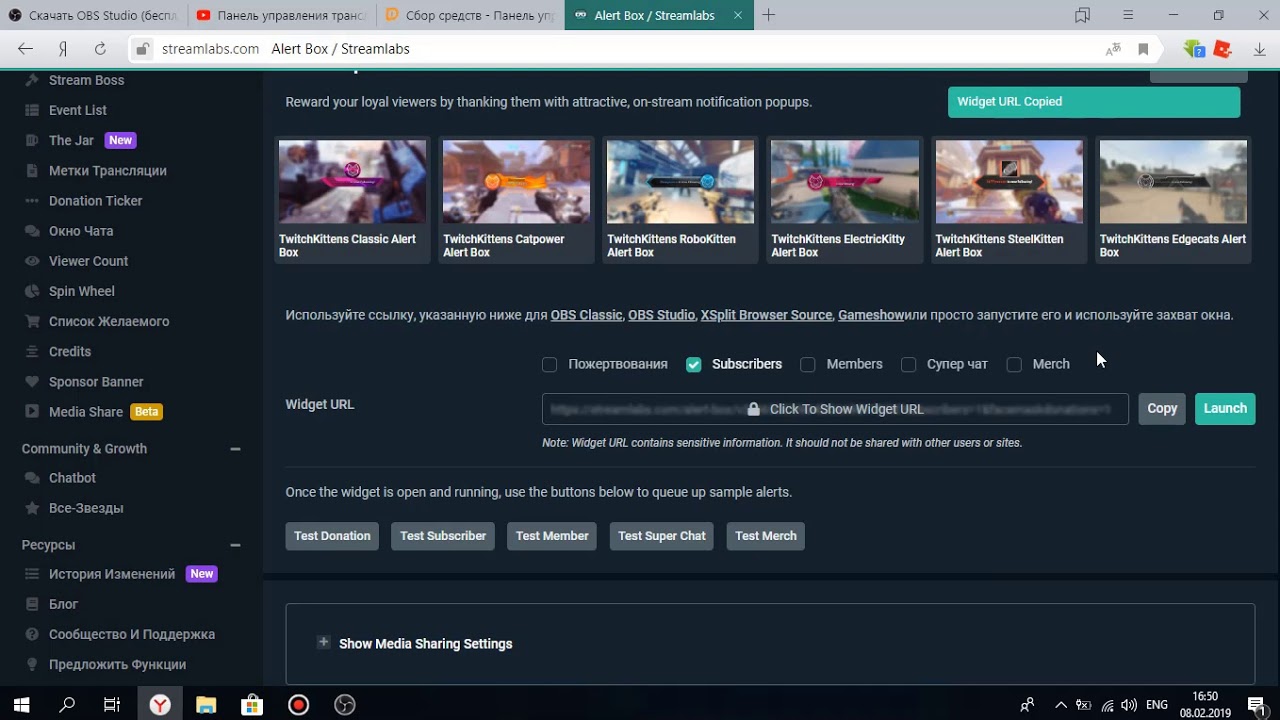 Мы бы порекомендовали сторонний микрофон для подкастинга, и то же самое касается создания видео на YouTube.
Мы бы порекомендовали сторонний микрофон для подкастинга, и то же самое касается создания видео на YouTube.
Выбранный вами микрофон следует использовать вместе с аудио-записывающим устройством на вашем ПК.Затем звук можно добавить к видео на этапе редактирования.
Доступны разные типы микрофонов. Вы можете использовать настольный USB-микрофон, предназначенный для подкастинга, или выбрать микрофон типа Lavalier с зажимом для галстука. В конечном итоге вы ищете микрофон с хорошим качеством звука.
Вы можете использовать настольный USB-микрофон, предназначенный для подкастинга, или выбрать микрофон типа Lavalier с зажимом для галстука. В конечном итоге вы ищете микрофон с хорошим качеством звука.
Связанный: Как выбрать лучший микрофон для подкастов
4. Освещение вашего видео на YouTube
Освещение вашего видео на YouTube
Если ваше видео хорошо освещено, оно будет отлично смотреться.Но необязательно дополнительное освещение. Также подойдут большие, естественно освещенные помещения. Узнайте, нужно ли вам освещение, записав тестовое видео и оценив результат.
Если вы определили, что он выглядит немного темноватым, то пора искать световое решение.
Это недешево и потенциально будет самым дорогим товаром в вашем списке покупок студии YouTube. Софтбоксы для фотографий — в комплекте с подставками — обойдутся вам в сумму от 40 до 100 долларов за штуку.
Софтбоксы для фотографий — в комплекте с подставками — обойдутся вам в сумму от 40 до 100 долларов за штуку.
Одним из способов сэкономить здесь является установка ламп дневного света на потолке, но это не так эффективно. Лучшая альтернатива — кольцевой свет, который может мгновенно улучшить внешний вид вашего видео. Попробуйте одно из этих замечательных решений с кольцевым светом.
Лучшая альтернатива — кольцевой свет, который может мгновенно улучшить внешний вид вашего видео. Попробуйте одно из этих замечательных решений с кольцевым светом.
5.Аудио программное обеспечение
В большинстве случаев вам понадобится звуковое программное обеспечение в вашей студии YouTube. Вы запускаете этот проект за минимально возможные деньги, поэтому разумным вариантом будет Audacity, аудиоредактор с открытым исходным кодом (доступны альтернативы Audacity) для Windows, macOS и Linux.
Вы запускаете этот проект за минимально возможные деньги, поэтому разумным вариантом будет Audacity, аудиоредактор с открытым исходным кодом (доступны альтернативы Audacity) для Windows, macOS и Linux.
Мы внимательно изучали это приложение на протяжении многих лет, и это отличный инструмент для множества различных задач со звуком.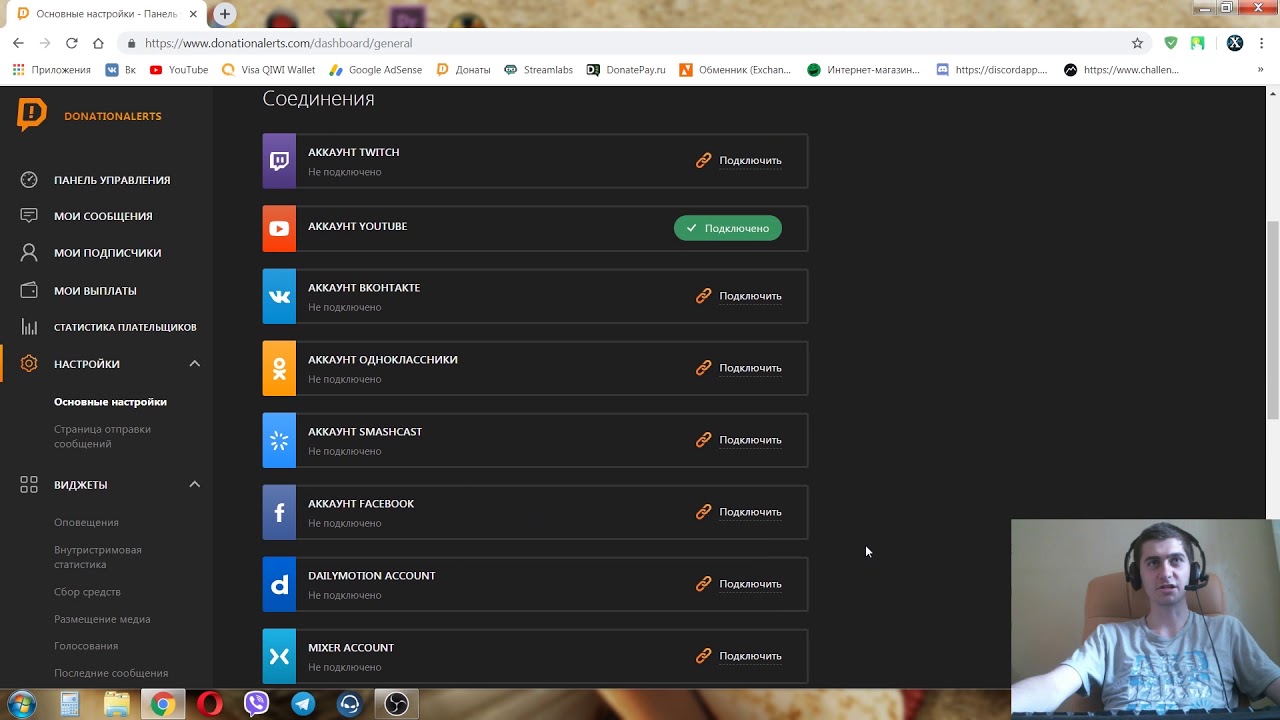
6.Программа для редактирования видео для YouTube
Так много разных инструментов для редактирования видео доступно по разным ценам.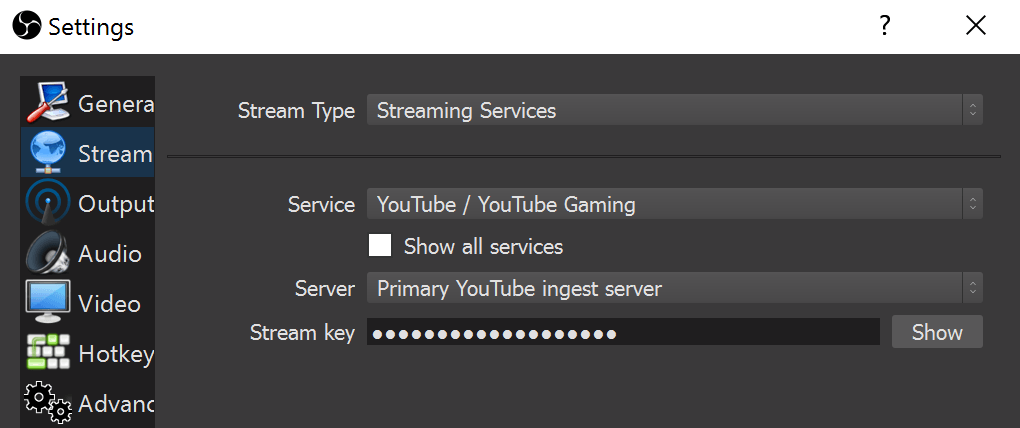 Некоторые даже бесплатны.
Некоторые даже бесплатны.
Если вам нужны идеи, посмотрите наш список лучших приложений для редактирования видео на YouTube.
Какой бы вариант вы ни выбрали, убедитесь, что он будет экспортирован в формат, который можно загрузить на YouTube. А еще лучше найти видеоредактор, который будет загружать напрямую!
А еще лучше найти видеоредактор, который будет загружать напрямую!
7.Рассмотрим некоторые фоновые идеи студии YouTube
Кредит изображения: Palomacello / Shutterstock Многие ютуберы неправильно понимают фон.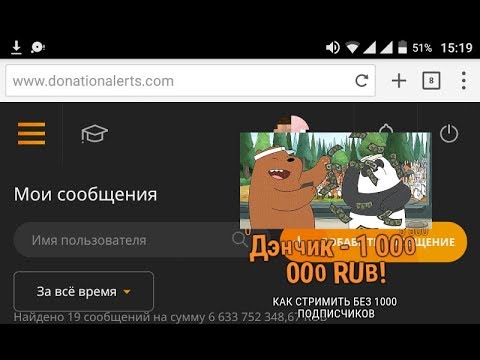 Он не должен быть большим или украшенным. Вы не строите новостную телестудию.
Он не должен быть большим или украшенным. Вы не строите новостную телестудию.
Но в то же время фон — все, что можно увидеть позади вас — должен быть аккуратным.Если вы живете в доме с современным дизайном интерьера, это может сработать. Если вы этого не сделаете, возможно, вы захотите немного схитрить. Здесь доступны два варианта:
Если вы этого не сделаете, возможно, вы захотите немного схитрить. Здесь доступны два варианта:
- Ширма или стена с соответствующим плакатом.
- Зеленый экран. Затем вы можете найти подходящее изображение для использования в качестве фона во время редактирования.
Кстати, потрясающий фон — отличный вариант для съемки видео на открытом воздухе. Зрителю даже не нужно видеть пейзаж в фокусе — он просто будет знать, что он там есть.
Настройка дешевой студии YouTube
Собрав все необходимое оборудование и, возможно, потратив небольшую сумму денег, вы будете готовы собрать свою студию. Это ключевой этап.
Это ключевой этап.
Строительство студии подразумевает определенное постоянство, а это означает, что вам нужно идеально выстроить записывающее оборудование.Вот отличное видео на YouTube, которое показывает многое из того, что мы здесь обсуждали, на практике.
youtube.com/embed/BcB-SWkDQ0Q» frameborder=»0″ allow=»accelerometer; autoplay; encrypted-media; gyroscope; picture-in-picture» allowfullscreen=»»/>
Для этого найдите время, чтобы проверить свое освещение и положение камеры, убедившись, что все записано.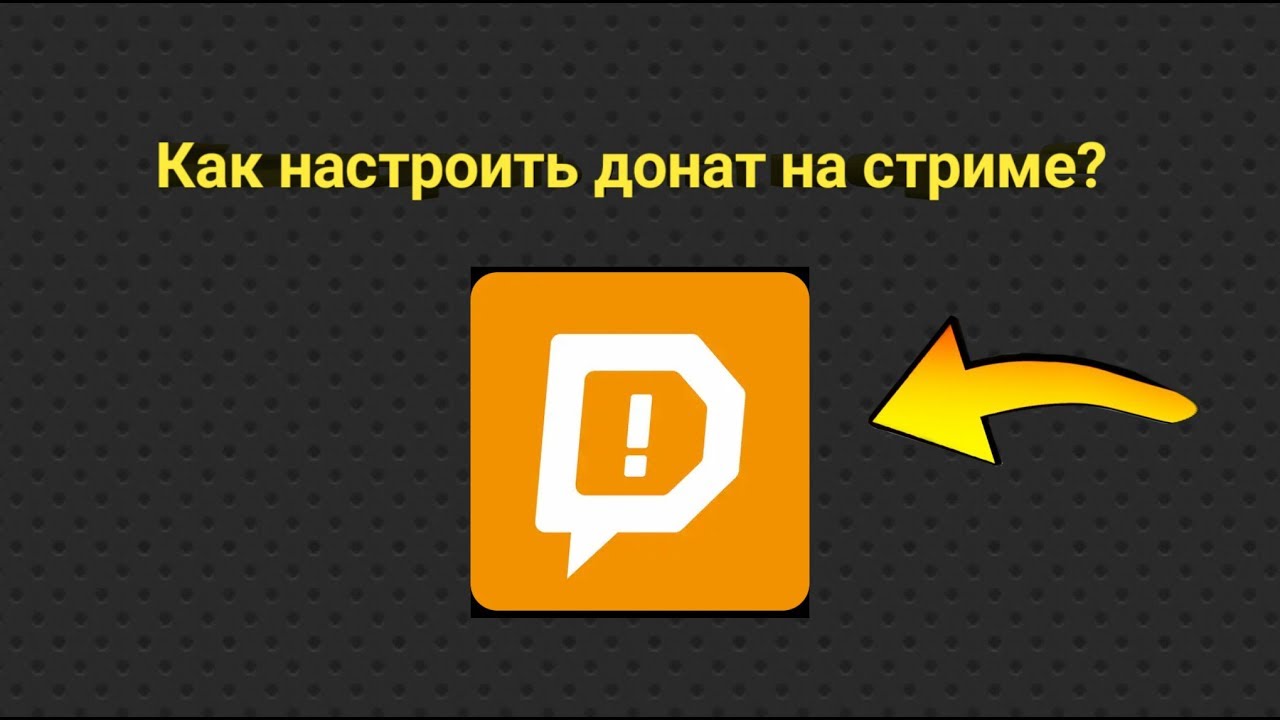 В кино и на телевидении это делается с помощью ленты на полу. Если это работает для вас, попробуйте. В противном случае найдите другие способы сохранить место размещения записывающего оборудования и оптимальные настройки громкости, яркости и т. Д.
В кино и на телевидении это делается с помощью ленты на полу. Если это работает для вас, попробуйте. В противном случае найдите другие способы сохранить место размещения записывающего оборудования и оптимальные настройки громкости, яркости и т. Д.
Начните YouTube, прежде чем создавать Studio
Подавляющему большинству ютуберов студия не нужна. В конце концов, не имея ничего, кроме смартфона и подключения к Интернету, вы можете загружать свои видео на YouTube из любого места и в любое время.
В конце концов, не имея ничего, кроме смартфона и подключения к Интернету, вы можете загружать свои видео на YouTube из любого места и в любое время.
Возможно, однажды вам понадобится студия.Но пусть вас не останавливает отсутствие специального места для YouTube — начните сегодня! К тому времени, когда вы начнете думать о том, что вам нужна студия, вы поймете, что делаете.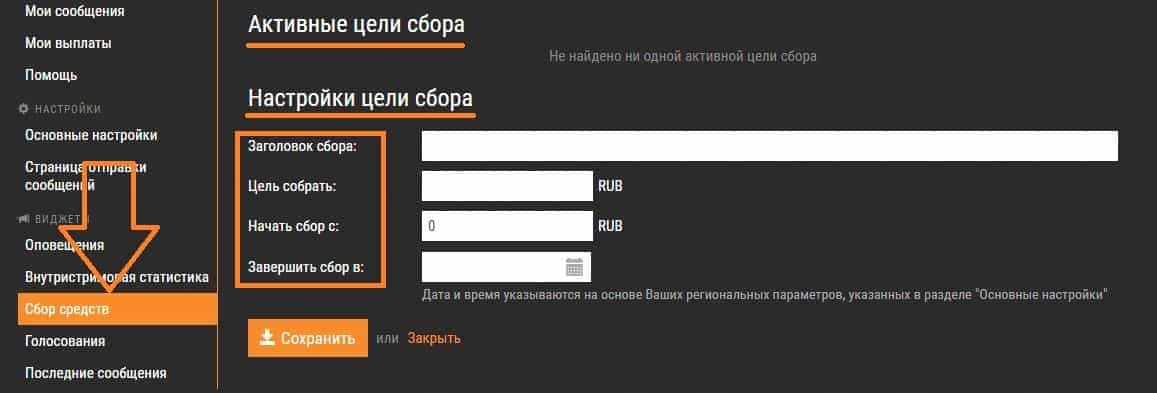
В настоящее время существует три способа загрузки видео на YouTube. Вот подробный обзор того, как использовать ваш компьютер, телефон или игровую консоль.
Вот подробный обзор того, как использовать ваш компьютер, телефон или игровую консоль.
Заместитель редактора по безопасности, Linux, DIY, программированию и техническим вопросам.Он также выпускает The Really Useful Podcast и имеет большой опыт в поддержке настольных компьютеров и программного обеспечения. Автор статьи в журнале Linux Format, Кристиан — мастер Raspberry Pi, любитель Lego и фанат ретро-игр.
Больше От Кристиана КоулиПодпишитесь на нашу рассылку новостей
Подпишитесь на нашу рассылку, чтобы получать технические советы, обзоры, бесплатные электронные книги и эксклюзивные предложения!
Еще один шаг…!
Подтвердите свой адрес электронной почты в только что отправленном вам электронном письме.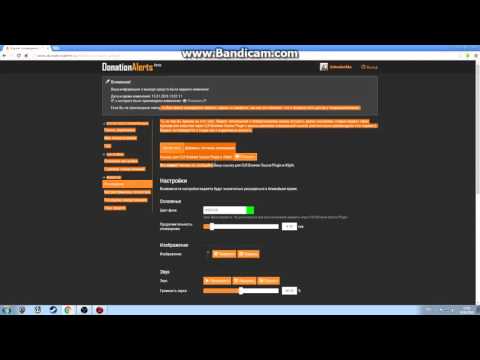
Как создать бесплатный чат на веб-сайте менее чем за 15 минут
В среднем человек тратит 490 минут каждый день на просмотр цифровых носителей. В сумме получается более восьми часов в день! Некоторое время проводится на веб-сайтах, а 30 процентов времени — в социальных сетях. Некоторые скажут, что мы тратим больше времени на использование цифровых медиа, чем на работу, зарабатывая себе на жизнь!
В результате компании и маркетологи вложили много времени, ресурсов и усилий в создание единственного ценного инструмента, который привлекает посетителей в современном цифровом мире: веб-сайта.Хотя большинство компаний и маркетологов согласятся с тем, что заставить посетителей переходить на их веб-сайты — это половина дела, заставить посетителей оставаться на их сайтах — другое …
Существует ряд инновационных подходов к достижению этого, например, предоставление пользователю информативного и интересного контента, предложение пользователю подписаться на рассылку новостей по электронной почте через всплывающую форму или окно чата в реальном времени, которое предоставляет пользователю возможность поговорить с живым представителем о продуктах и / или услугах.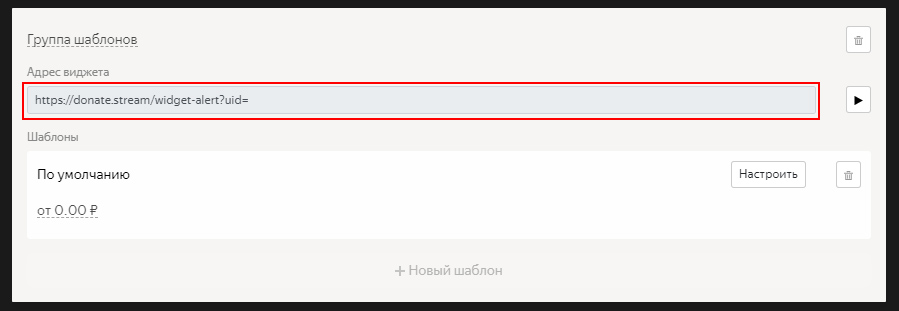
Но насколько на самом деле важна функция чата на вашем сайте? Возможно, важнее, чем вы думаете. Прочтите по некоторым причинам, как чат на вашем сайте может помочь вашему бизнесу, а также краткое руководство по настройке функции онлайн-чата бесплатно (и менее чем за пятнадцать минут).
Серьезно.
Давайте поговорим о том, как поговорить
Наличие функции чата в реальном времени на вашем веб-сайте важно для бизнеса сегодня, особенно для предприятий в сфере электронной коммерции.Функция живого чата — это версия 2017 года, когда продавец приближается к покупателю, который входит в розничный магазин.
Окно живого чата появляется, когда пользователь заходит на ваш сайт и спрашивает посетителя, нужна ли ему помощь в поиске определенного продукта или бренда или у них есть вопросы. Цель состоит в том, чтобы удерживать пользователей на сайте достаточно долго, чтобы они могли принять решение о покупке. Общение в режиме реального времени с представителем службы поддержки дает следующие преимущества:
- Повышает доверие клиентов
- Делает покупки более удобными для пользователя
- Повышает продажи и коэффициент конверсии
- Удерживает пользователей на сайте дольше
На самом деле, согласно опросу американских онлайн-потребителей, , 68 процентов онлайн-посетителей участвуют в живом чате . Кроме того, 63 процента предпочитают вернуться на веб-сайт с функцией чата , чтобы совершить будущую покупку.
Кроме того, 63 процента предпочитают вернуться на веб-сайт с функцией чата , чтобы совершить будущую покупку.
Обсуждение приложения: Tawk.to
Хотя функции живого чата ни в коем случае не новы, поскольку все больше и больше веб-сайтов включают их (например, в этом примере), появляется новый ребенок … Новое приложение имеет все функции приложения для чата премиум-класса, за исключением того, что это бесплатно. Приложение называется Tawk.to. Tawk.to дает вам возможность нанять чат-агента через свою платформу.
Не только Таук.бесплатно использовать и устанавливать, а также невероятно легко настроить.
В чем подвох?
Когда я был молодым, у меня был лидер бойскаутов, который всегда говорил мне: «Бесплатных не бывает…». Я не понимаю, почему он был одержим этой фразой, но она действительно стала его мантрой.
Так почему же Tawk.to бесплатный? Как они планируют его монетизировать?
Tawk.to бесплатен для живых чатов (без дополнительных агентов мониторинга) во многом из-за их гениального метода монетизации своей платформы. Когда я впервые настраивал чат для нескольких клиентов на платформах, отличных от Tawk.to, я наивно предполагал, что могу настроить его, а затем передать бразды правления своему клиенту, и они будут успешно использовать этот инструмент. Парень, я ошибся. Для клиентов меньшего и даже среднего размера у них просто не хватало строгости во внутренних процессах, чтобы кто-то входил в систему каждый день в нужное время и весь день смотрел чат в режиме реального времени. Клиенты быстро поняли, что для того, чтобы кто-то всегда был в чате, нужны большие усилия.Итак, некоторые посетители сайта пытались поговорить в чате, но никого бы там не было. Выглядит очень плохо.
Когда я впервые настраивал чат для нескольких клиентов на платформах, отличных от Tawk.to, я наивно предполагал, что могу настроить его, а затем передать бразды правления своему клиенту, и они будут успешно использовать этот инструмент. Парень, я ошибся. Для клиентов меньшего и даже среднего размера у них просто не хватало строгости во внутренних процессах, чтобы кто-то входил в систему каждый день в нужное время и весь день смотрел чат в режиме реального времени. Клиенты быстро поняли, что для того, чтобы кто-то всегда был в чате, нужны большие усилия.Итак, некоторые посетители сайта пытались поговорить в чате, но никого бы там не было. Выглядит очень плохо.
Tawk.to помогает компаниям решить эту проблему: за 1 доллар в час вы можете попросить одного из их свободно говорящих по-английски агентов организовать для вас чат. Хотя это не является незначительной платой, вы можете попросить кого-нибудь управлять вашим чатом за вас 24/7 менее чем за 800 долларов в месяц.
Руководство по настройке собственного бесплатного чата на веб-сайте
1. Создайте новую учетную запись Tawk.to
Создайте новую учетную запись Tawk.to
Первым шагом является регистрация бесплатной учетной записи на Tawk.к. (Это займет всего около 30 секунд. И, нет, вам не нужно вводить информацию о кредитной карте или любую другую информацию, кроме вашего имени и электронной почты.) Просто зарегистрируйтесь для получения бесплатной учетной записи с помощью формы регистрации, доступной на на сайте Tawk.to и следуйте инструкциям.
Скриншоты ниже взяты с сайта Tawk.to. У них есть отличная база знаний, которая может помочь вам в настройке живого чата, но ниже я также предоставлю полезные комментарии и дополнительную информацию. Мы также упрощаем полную настройку в одном руководстве, тогда как на Tawk.Чтобы перейти на сайт, вам нужно открыть около десятка страниц, чтобы получить всю одинаковую информацию.
2. Войдите в личный кабинет
После того, как вы создали бесплатную учетную запись, следующим шагом будет вход в вашу новую панель управления Tawk. to.
to.
Привыкайте к области администрирования на своей панели инструментов, так как именно здесь вы можете настроить функцию чата на своем веб-сайте, настроить виджет живого чата и многое другое. Чтобы получить доступ к админке, просто нажмите на маленький значок шестеренки в меню.
3. Вставьте код живого чата на свой сайт
Живой чат с Tawk.to разработан для работы с наиболее распространенными CMS, включая Squarespace, WordPress, Weebly и так далее.
Войдите в панель администратора на Tawk.to.
Просто скопируйте строку Javascript в HTML-код своего веб-сайта, и виджет чата начнет работать мгновенно.
4. Междоменное совместное использование сеанса
Хорошая новость — Tawk.можно настроить более чем для одного домена. Кроме того, вы также можете ограничить доступ Tawk.to к определенным доменам.
Войдите в панель администратора на панели управления.
Нажмите «Ограничение домена» и добавьте любые дополнительные домены, на которых вы хотите, чтобы чат работал.
5. Настройка формы предварительного чата
Если вы хотите проверять посетителей и пользователей, прежде чем связывать их с действующим представителем, вы также можете настроить форму предварительного чата, чтобы задать пользователям конкретные вопросы для сбора информации.
Вы можете сделать это, просто включив форму предварительного чата и выбрав «Контент виджета» на внутренней стороне панели управления.
6. Прямые ссылки в чате
Прямая ссылка на чат позволяет добавить на свой веб-сайт специальную ссылку, которая откроет окно чата в отдельной вкладке или окне браузера, что дает два основных преимущества:
- Это полезно, когда у вас нет доступа, чтобы вручную добавить код на свой сайт
- Позволяет настроить внешний вид ссылки чата.Это может быть просто ссылка, а может быть изображение по вашему выбору
7. Отслеживайте прогресс ваших живых чатов
После того, как вы закончите включение функции чата Tawk.


 Все настройки виджетов можно менять: от цвета фона до числового порога вывода сообщений на дисплей. Имеется возможность добавления уникальных изображения или анимации, появляющихся при поступлении определенной суммы, или настроить звуковой сигнал из предложенных или загрузив собственный в формате mp3;
Все настройки виджетов можно менять: от цвета фона до числового порога вывода сообщений на дисплей. Имеется возможность добавления уникальных изображения или анимации, появляющихся при поступлении определенной суммы, или настроить звуковой сигнал из предложенных или загрузив собственный в формате mp3; д.
д.
 После того как они поступили на счет придет, уведомление и текст сообщения озвучится через сайт.
После того как они поступили на счет придет, уведомление и текст сообщения озвучится через сайт.

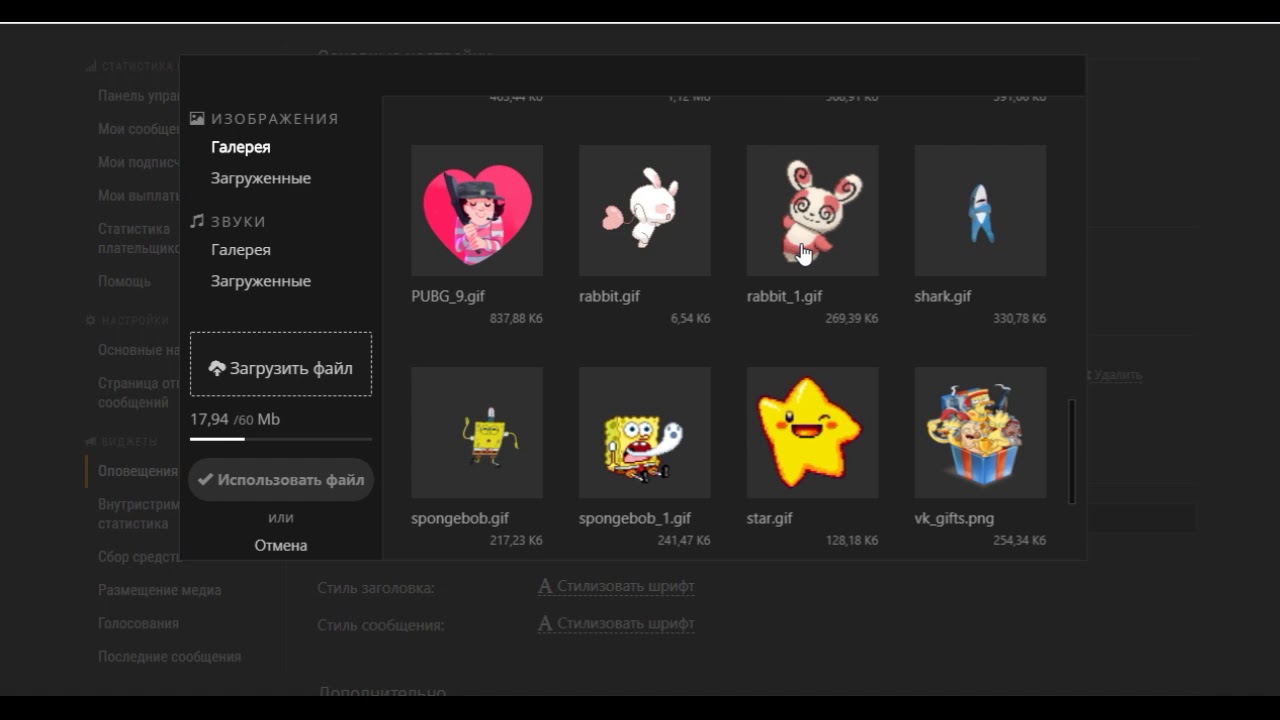 Выберите свою камеру
Выберите свою камеру  Освещение вашего видео на YouTube
Освещение вашего видео на YouTube  Создайте новую учетную запись Tawk.to
Создайте новую учетную запись Tawk.to